华为荣耀6如何恢复root权限?详细步骤与注意事项
华为荣耀6作为一款经典的机型,曾凭借其性价比和性能受到不少用户的喜爱,root权限可以让用户更深度地管理系统,安装自定义ROM或工具,但有时因误操作或系统更新导致root失效,需要重新获取,以下是恢复华为荣耀6 root权限的详细步骤和注意事项,操作前请务必备份重要数据,避免数据丢失。
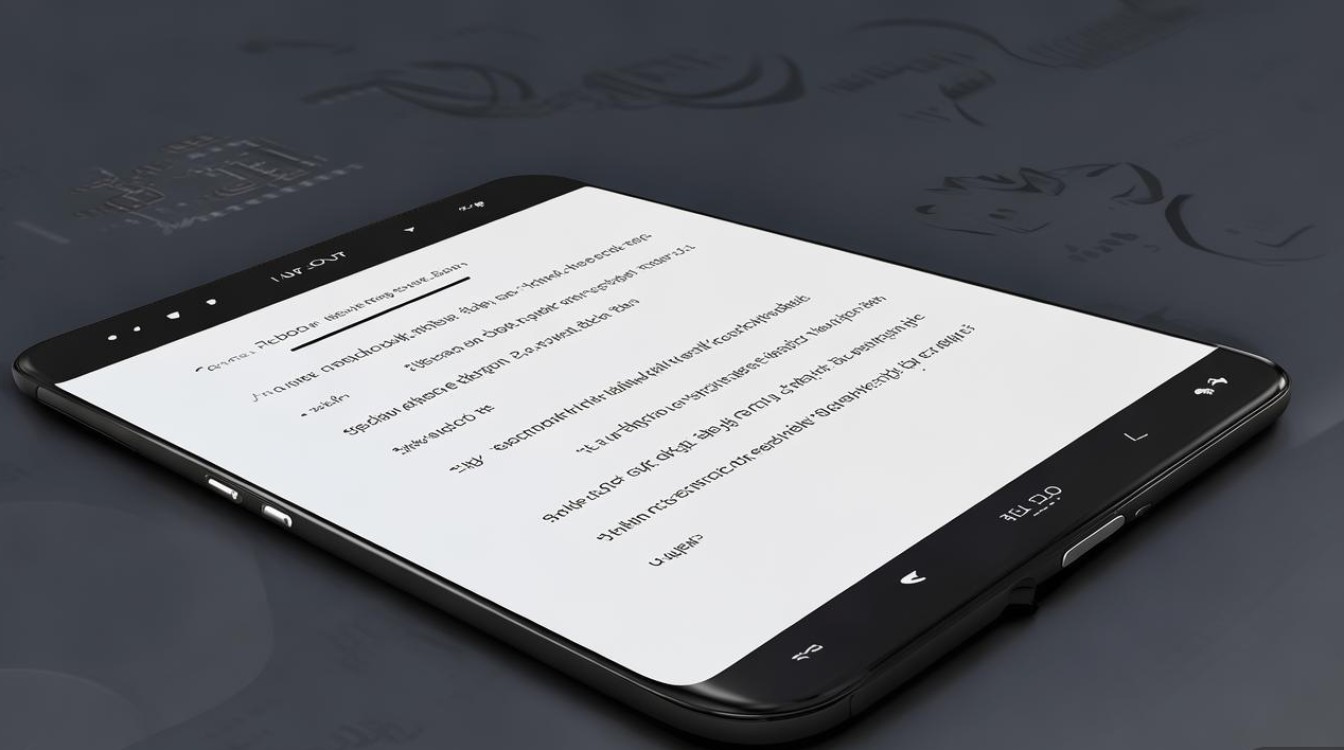
准备工作
在开始root前,需要确保设备和电脑满足以下条件:
- 设备准备:华为荣耀6(建议系统版本为EMUI 4.0或更低版本,高版本root难度较大,可能需降级)、电量50%以上,避免操作中关机。
- 电脑环境:Windows系统电脑(建议使用Windows 7及以上版本),安装华为USB驱动(可通过华为官方助手或驱动精灵安装)。
- 工具下载:
- TWRP Recovery(第三方 recovery,用于刷入root包);
- Supersu或Magisk(root权限管理工具,选择其中一种即可,Magisk兼容性更好);
- 数据线(原装最佳,确保连接稳定)。
解锁Bootloader(若已解锁可跳过)
华为设备默认锁定Bootloader,需先解锁才能刷入第三方Recovery。

- 开启开发者选项:进入“设置-关于手机”,连续点击“版本号”7次,直到提示“您已处于开发者模式”。
- 启用OEM解锁:返回“设置-系统-开发人员选项”,勾选“OEM解锁”和“USB调试”。
- 解锁Bootloader:
- 关机设备,同时按住“音量上键”和“电源键”进入Fastboot模式(屏幕显示FASTBOOT字样)。
- 电脑连接设备,打开命令提示符(Win+R,输入cmd),输入命令
fastboot oem unlock,按回车确认(解锁会清除所有数据,提前备份)。
刷入TWRP Recovery
- 下载TWRP镜像:根据荣耀6型号(如PE-TL10) compatible 的TWRP版本(如twrp-3.2.1-0-h6011.img),放入电脑C盘根目录。
- 刷入Recovery:
- 确保设备在Fastboot模式,电脑打开命令提示符,输入命令
fastboot flash recovery twrp-3.2.1-0-h6011.img,等待提示“finished”。 - 刷入后,按“音量下键”选择“Recovery mode”,按“电源键”确认进入TWRP界面(首次进入需滑动允许修改)。
- 确保设备在Fastboot模式,电脑打开命令提示符,输入命令
刷入Root工具
- 传输Root包:将下载好的Magisk或Supersu ZIP包(如Magisk-v24.3.zip)复制到设备存储根目录(可通过数据线连接电脑传输,或TWRP内置的ADB sideload功能)。
- 刷入Root包:
- 在TWRP主界面选择“Install”,找到存储中的Magisk ZIP包,滑动确认刷入。
- 刷入完成后,返回TWRP主界面,选择“Reboot System”,设备自动重启。
验证Root权限
重启后,打开电脑上的“Root Checker”APP(或手机安装相关应用),点击“Verify Root”,若显示“Root access is properly installed”,则说明root成功,检查Magisk或Supersu是否正常运行,若无异常则完成root。
注意事项
- 风险提示:root可能导致系统不稳定、失去官方保修,操作前请充分了解风险。
- 系统兼容性:高版本EMUI(如4.1及以上)可能存在root失败或引导问题,建议降级至稳定版本(如EMUI 3.1)。
- 工具版本:务必选择与荣耀6型号匹配的TWRP和Root工具版本,避免刷入错误镜像导致变砖。
- 备份恢复:若root后需恢复官方系统,可通过华为官方eRecovery工具或Fastboot模式刷入官方固件(需提前下载对应版本固件包)。
相关问答FAQs
Q1:root后无法使用华为支付、部分银行APP怎么办?
A:这是root后的常见问题,部分金融类APP会检测root环境,可通过Magisk模块中的“Hide Magisk”功能隐藏root状态,或在Magisk管理器中开启“Riru”模块配合“Hide”插件实现隐藏,若仍无法解决,可能需要临时卸载root权限。
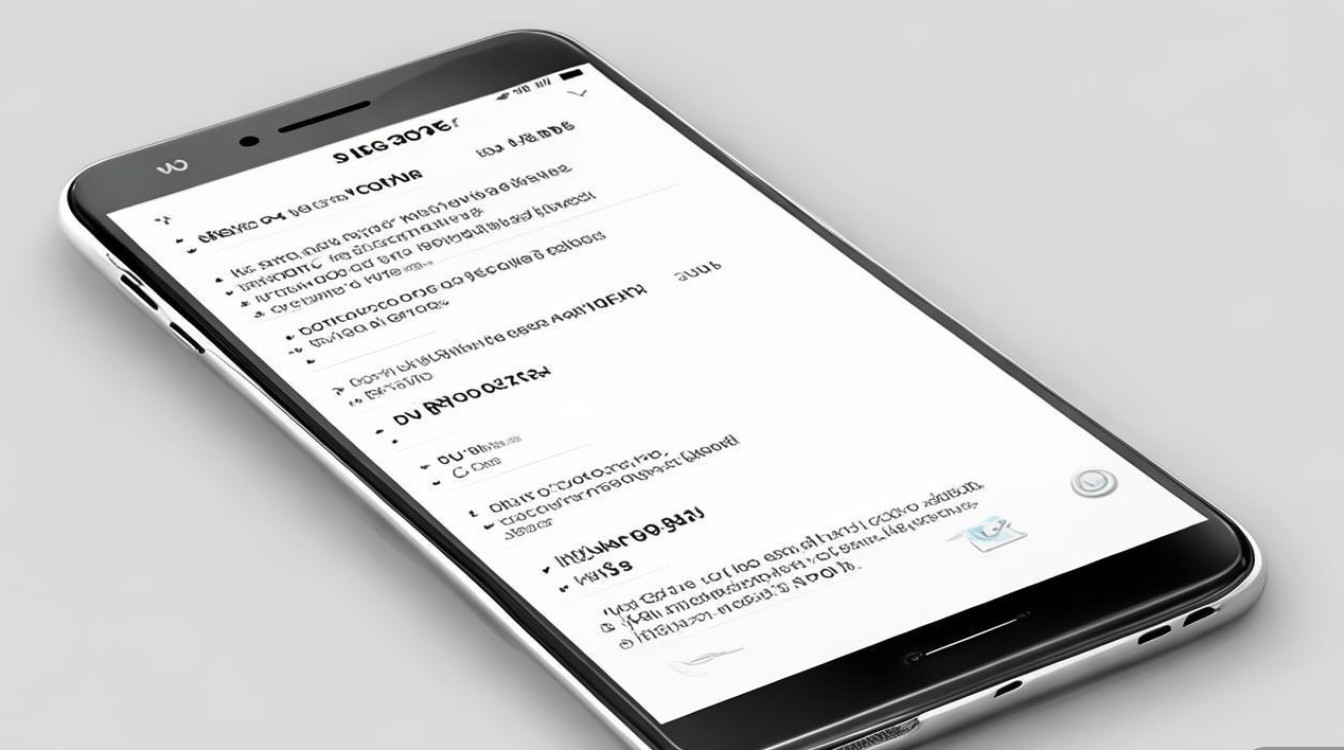
Q2:root过程中卡在Fastboot或TWRP界面如何处理?
A:首先尝试强制重启设备(长按电源键10秒),若仍无效,可能是驱动不兼容或镜像错误,建议重新安装华为USB驱动,或下载其他版本的TWRP镜像(如3.0.x版本)重试,若问题持续,可使用华为官方eRecovery工具恢复出厂设置,或通过Fastboot模式刷入官方固件救砖。
版权声明:本文由环云手机汇 - 聚焦全球新机与行业动态!发布,如需转载请注明出处。












 冀ICP备2021017634号-5
冀ICP备2021017634号-5
 冀公网安备13062802000102号
冀公网安备13062802000102号